WPS Word文档更改默认度量单位的方法
时间:2024-03-18 10:56:37作者:极光下载站人气:21
很多小伙伴在使用Wps软件对文字文档进行编辑的过程中经常会需要修改文档中的度量单位,如果我们有常用的度量单位,我们可以选择直接修改wps文档中的默认度量单位,避免每次都需要进行修改的麻烦。修改默认度量单位的方法也很简单,我们只需要进入WPS文档的选项页面,然后在常规与保存设置页面中找到度量单位选项,点击打开该选项,接着在下拉列表中选择自己常用的度量单位,最后点击确定选项即可。有的小伙伴可能不清楚具体的操作方法,接下来小编就来和大家分享一下WPS word文档更改默认度量单位的方法。
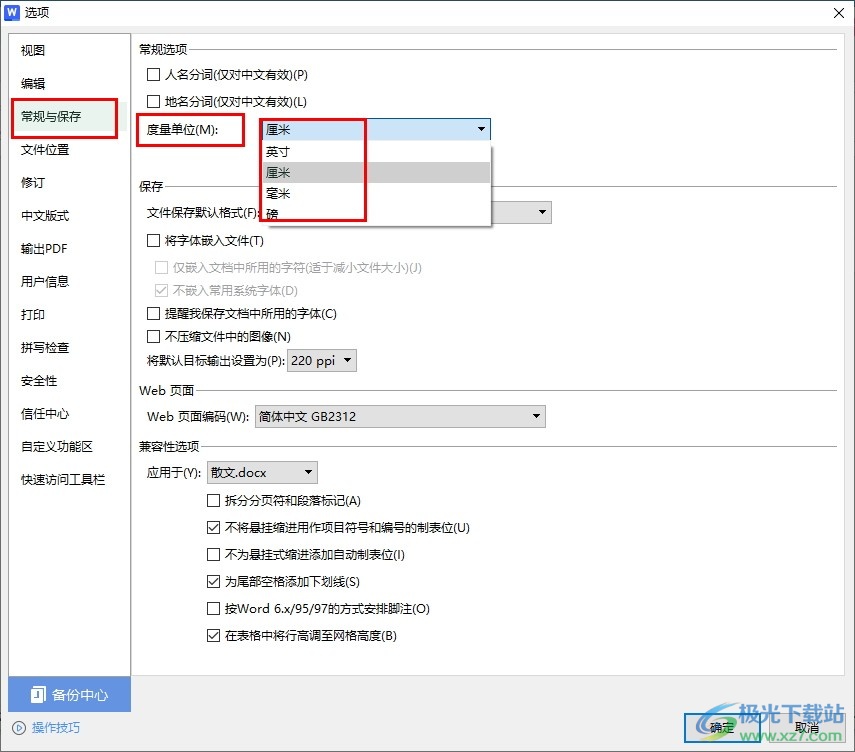
方法步骤
1、第一步,我们先点击打开WPS软件,然后在WPS页面中点击打开一个需要编辑的文字文档
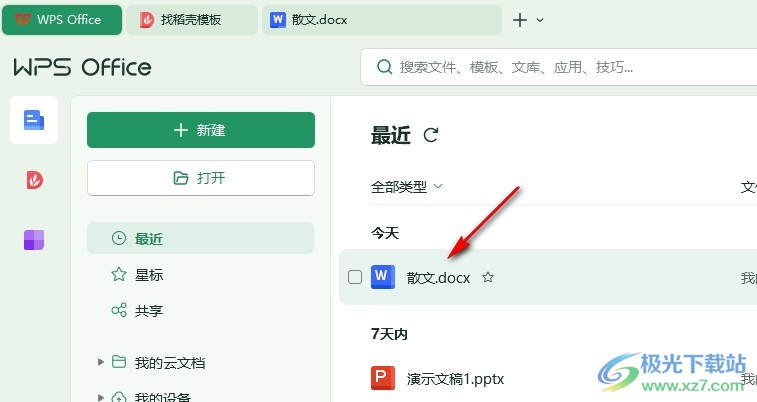
2、第二步,进入文字文档编辑页面之后,我们在该页面中先找到“文件”选项,点击打开该选项
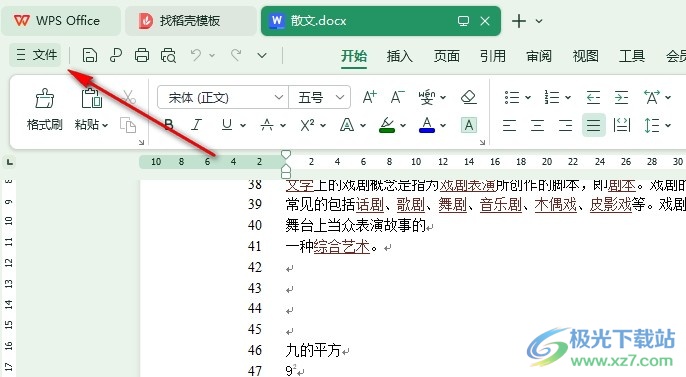
3、第三步,打开“文件”选项之后,我们再在文件页面中找到“选项”,点击打开该选项
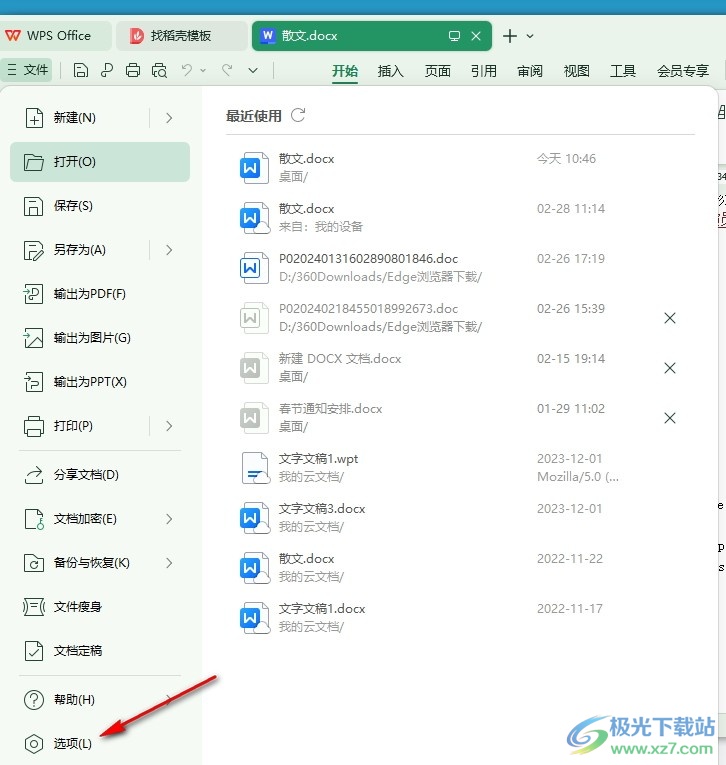
4、第四步,进入WPS文档的选项页面之后,我们在左侧列表中打开“常规与保存”选项,再点击打开度量单位选项
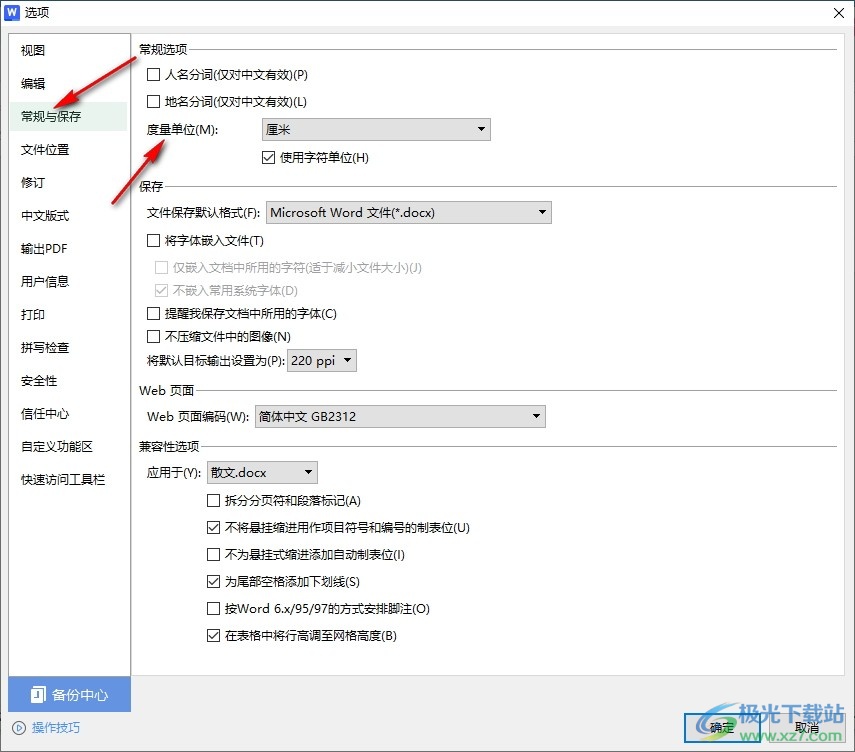
5、第五步,最后我们在度量单位选项的下拉列表中选择一个自己需要的默认度量单位,再点击“确定”选项完成保存即可
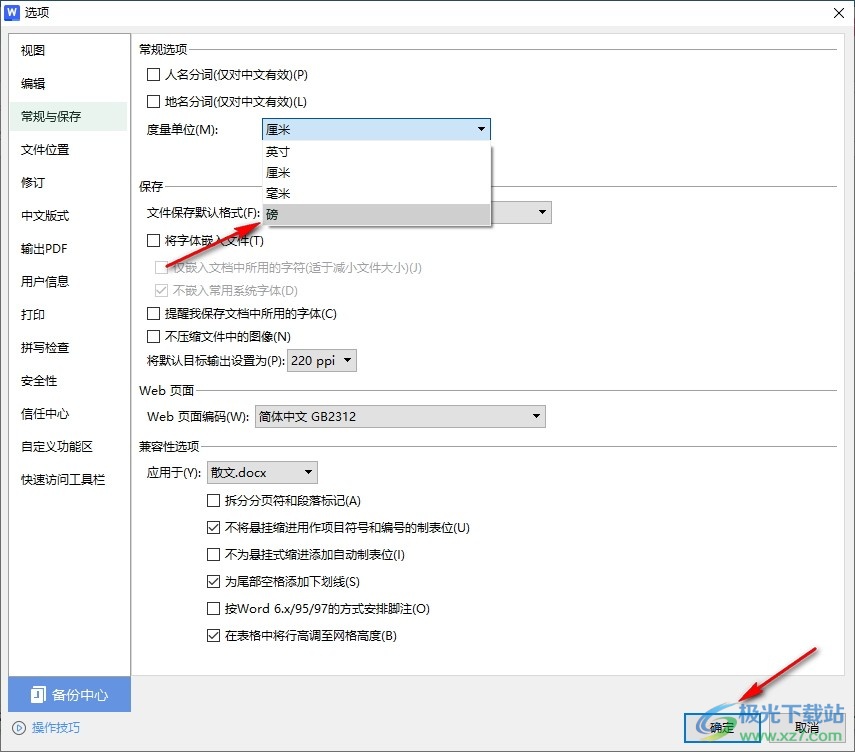
以上就是小编整理总结出的关于WPS Word文档更改默认度量单位的方法,我们在WPS的文字文档编辑页面中先打开“文件”,再打开“选项”,接着在常规与保存设置页面中打开度量单位选项,再在下拉列表中选择新的度量单位,最后点击确定选项即可,感兴趣的小伙伴快去试试吧。

大小:240.07 MB版本:v12.1.0.18608环境:WinAll, WinXP, Win7, Win10
- 进入下载
相关推荐
相关下载
热门阅览
- 1百度网盘分享密码暴力破解方法,怎么破解百度网盘加密链接
- 2keyshot6破解安装步骤-keyshot6破解安装教程
- 3apktool手机版使用教程-apktool使用方法
- 4mac版steam怎么设置中文 steam mac版设置中文教程
- 5抖音推荐怎么设置页面?抖音推荐界面重新设置教程
- 6电脑怎么开启VT 如何开启VT的详细教程!
- 7掌上英雄联盟怎么注销账号?掌上英雄联盟怎么退出登录
- 8rar文件怎么打开?如何打开rar格式文件
- 9掌上wegame怎么查别人战绩?掌上wegame怎么看别人英雄联盟战绩
- 10qq邮箱格式怎么写?qq邮箱格式是什么样的以及注册英文邮箱的方法
- 11怎么安装会声会影x7?会声会影x7安装教程
- 12Word文档中轻松实现两行对齐?word文档两行文字怎么对齐?
网友评论